- Cách thiết lập Internet trên máy tính bảng bằng thẻ SIM
- Cách kết nối Internet trong máy tính bảng bằng Wi-Fi
- Cách phân phối Wi-fi từ một thiết bị di động đến phần còn lại
- Kết nối với mạng thông qua máy tính cá nhân
- Cách thiết lập Internet trên máy tính bảng bằng modem USB
- Cách kết nối Internet với máy tính bảng qua Bluetooth
Nhờ có máy tính bảng, mọi người đã truy cập nhanh vào tài liệu, ảnh và các tài liệu khác của họ ở định dạng thuận tiện cho họ. Trong nhiều trường hợp, việc sử dụng tiện ích này thực tế hơn nhiều so với việc mang theo máy tính xách tay, và thậm chí còn hơn cả sử dụng máy tính ở nhà. Tuy nhiên, điều đáng chú ý là việc thiếu Internet hạn chế rất nhiều chức năng của thiết bị.

Kết nối máy tính bảng với mạng toàn cầu
Xem xét tất cả các tùy chọn có sẵn, làm thế nào để kết nối máy tính bảng hiện đại với Internet. Tùy thuộc vào kiểu máy đã chọn, mạng được kết nối bằng mô-đun di động tích hợp, chúng sử dụng mạng của nhà điều hành di động. Ngoài ra, có một kết nối không dây qua Wi-Fi, nhưng bạn sẽ cần một bộ định tuyến cho việc này. Và cuối cùng, sử dụng modem ngoài hoặc truyền bluetooth.
Cách thiết lập Internet trên máy tính bảng bằng thẻ SIM
Tùy thuộc vào kiểu máy tính bảng, nó có thể được trang bị một mô-đun Internet di động. Nhờ công nghệ này, bạn có thể sử dụng thẻ SIM đã mua của nhà khai thác viễn thông để có quyền truy cập vào mạng toàn cầu. Sự phức tạp của phương pháp này nằm trong quá trình cấu hình. Giai đoạn này làm mất đi một lượng lớn người dùng chưa chuẩn bị. Trên điện thoại thông minh, bước này được đơn giản hóa do nhà điều hành gửi tin nhắn với thuật toán cấu hình tự động.

Máy tính bảng SIM
Khi kết nối qua thẻ SIM, một số vấn đề có thể xảy ra. Nguyên nhân chính gây ra sự cố với kết nối này chủ yếu là do hoạt động không chính xác của thẻ. Bạn cần đảm bảo rằng Internet thực sự được kết nối và trả tiền, bạn có thể tìm hiểu từ nhà điều hành. Tiếp theo, bạn cần đảm bảo rằng thẻ SIM được cài đặt đúng. Sau khi cài đặt thẻ, bạn nên khởi động lại thiết bị.
Ưu điểm chính của kết nối như vậy sẽ là tính khả dụng rộng rãi của nó, vì mạng di động hiện đang lan rộng ngay cả ở những góc xa nhất. Nhược điểm của phương pháp này sẽ là chi phí Internet và lưu lượng truy cập hạn chế. Thông thường, các nhà khai thác di động đặt mức giá khá đắt, đặc biệt đối với các tiêu chuẩn 3G hoặc 4G.
Cách kết nối Internet trong máy tính bảng bằng Wi-Fi
Các thiết bị không có khe cắm thẻ SIM thường có mô-đun Wi-Fi. Nó có hầu hết các máy tính bảng hiện đại nói chung và kết nối Internet Wi-Fi là cách phổ biến nhất để cung cấp truy cập Internet không giới hạn cho máy tính bảng.
Nếu bạn sử dụng mạng gia đình, tốt nhất nên cài đặt bộ định tuyến càng gần càng tốt với nơi thường sử dụng máy tính bảng (để giảm thiểu khoảng cách từ bộ định tuyến để cải thiện chất lượng tín hiệu). Không nên cho phép sự hiện diện của các phân vùng giữa thiết bị và bộ định tuyến.

Mạng Wi-Fi và di động
Trong hầu hết các thiết bị, mô-đun Wi-Fi được bật trong "màn" bằng cách nhấp vào biểu tượng tương ứng. Bạn có thể kích hoạt Wi-Fi theo cách phức tạp hơn: bạn cần tìm các cài đặt, chọn mục Mặt hàng Mạng không dây mạng trong đó, tìm mục Mặt nạ Wi-Fi, và kích hoạt nó.
Để kết nối với một mạng cụ thể, bạn cần chọn mạng có tên mong muốn trong danh sách và nhấp vào mạng. Chúng có thể được mở (không có bảo vệ, bạn có thể tự do kết nối với chúng) và đóng (bảo vệ bằng mật khẩu). Để kết nối với mạng mở, chỉ cần nhấp vào tên của nó và thiết bị sẽ tự động kết nối với mạng đó. Để kết nối với một mạng kín, bạn phải nhập mật khẩu cho điểm truy cập này.Đồng thời, bạn không cần nhập mật khẩu mỗi lần. Máy tính bảng ghi nhớ mật khẩu Wi-Fi và tự động kết nối với nó khi tìm thấy một mạng quen thuộc.
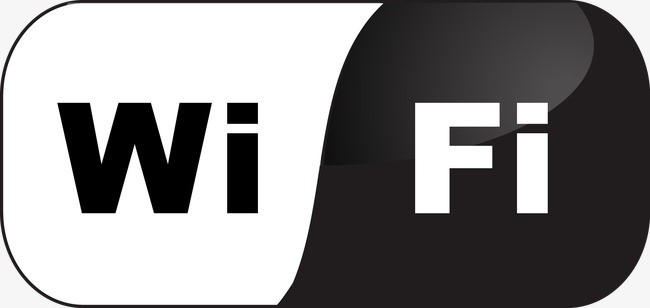
Dấu hiệu Wi-Fi
Trong một số bộ định tuyến, một mạng riêng tư có thể được đặt thành một mạng ẩn. Để kết nối với nó, bạn cần biết tên của nó, cũng như các tham số khác và đặt chúng theo cách thủ công trong cài đặt. Để thực hiện việc này, hãy chuyển đến cài đặt Wi-fi, tìm nút Thêm mạng mạng (hoặc một nút tương tự). Trong cửa sổ xuất hiện, nhập tên mạng và mật khẩu.
Cách phân phối Wi-fi từ một thiết bị di động đến phần còn lại
Wi-fi có thể được phát ra từ các thiết bị di động, cung cấp cho các thiết bị khác khả năng kết nối Internet. Đối với điều này, thiết bị di động phân phối phải có quyền truy cập Internet. Để chia sẻ nó, bạn cần vào phần cài đặt, đi tới phần của More More, sau đó tìm phần Chế độ Modem Modem (trên các mô hình khác nhau của từng nhà sản xuất, mục này được gọi khác nhau, ví dụ, Access Access Point). Trong cài đặt của điểm truy cập, bạn cần đặt tên mạng và nếu bạn muốn đặt mật khẩu cho điểm truy cập đó. Sau đó, bạn cần nhấp vào nút "Lưu" và sau đó bạn có thể kết nối các thiết bị khác với điểm đã tạo.
Kết nối với mạng thông qua máy tính cá nhân
Một trong những cách đơn giản nhất để kết nối với World Wide Web đạt được thông qua việc sử dụng máy tính. Trước tiên, bạn phải kiểm tra máy tính của mình để được hỗ trợ công nghệ Wi-Fi ảo, ngoài ra, hãy kiểm tra trình điều khiển mới nhất. Để máy tính xách tay có thể phân phối Internet, cần phải thực hiện một số hành động:
- Cài đặt bộ định tuyến ảo
- trong chương trình, cấu hình mạng vừa tạo: đặt tên và mật khẩu cho nó;
- Kết nối tiện ích với mạng.

Logo bộ định tuyến ảo
Nếu máy tính xách tay được kết nối với mạng bằng modem USB, thì Internet sẽ được nghe khác. Bạn cần đảm bảo rằng tất cả các trình điều khiển Wi-Fi đều khả dụng và modem hoạt động tốt.
Đầu tiên bạn cần được phép sử dụng mạng. Điều này có thể được thực hiện bằng cách nhập lệnh Netsh wlan set hostsnetwork mode = allow tại dấu nhắc lệnh. Dòng lệnh được gọi bởi tổ hợp phím Win + R. Sau đó, bạn cần tải xuống ứng dụng VirtualRouter Plus, khởi chạy và cấu hình nó. Sau khi nhập tất cả dữ liệu cần thiết, bạn có thể lưu tất cả các cài đặt và thử kiểm tra kết nối.
Có một số yếu tố quan trọng trong vấn đề làm thế nào bạn có thể kết nối máy tính bảng với Internet thông qua máy tính xách tay của mình qua USB, nếu nó không có mô-đun Wi-Fi. Yếu tố đầu tiên là sự sẵn có của truy cập mạng có dây trên máy tính xách tay. Yếu tố thứ hai là sự hiện diện của quyền root trên thiết bị di động.
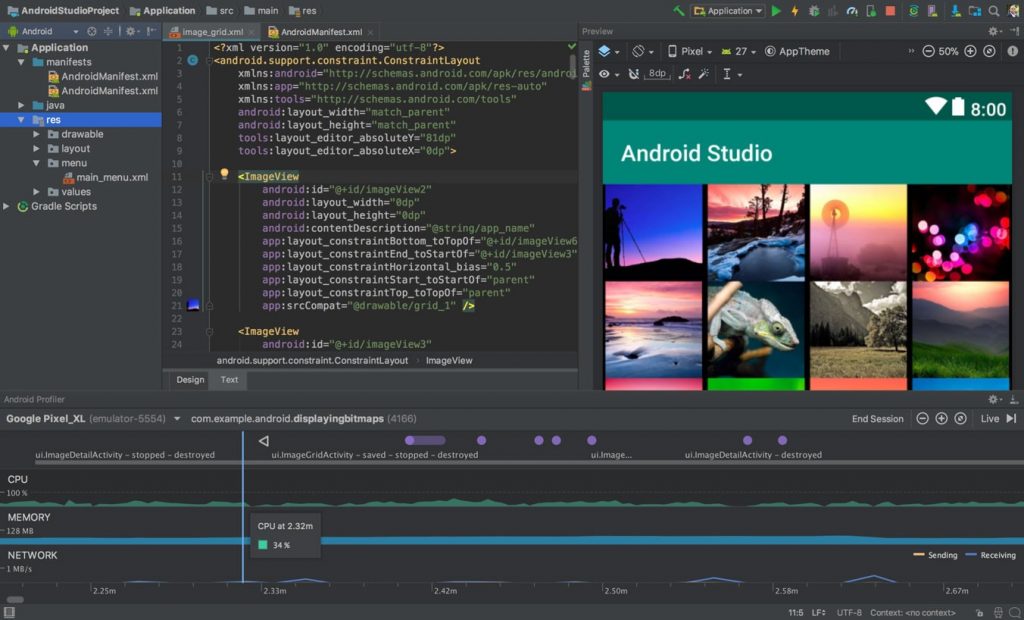
Giao diện SDK Android
Ban đầu, bạn cần tải xuống các chương trình AndroidTool và Android SDK. Sau đó, bạn có thể bắt đầu định cấu hình kết nối:
- Trong cài đặt mạng của máy tính xách tay, bạn cần tìm phần "Quản lý kết nối mạng". Nhấp chuột phải vào menu ngữ cảnh của các kết nối cục bộ. Trong phần "Chia sẻ", bạn phải cho phép truy cập vào tài nguyên mạng;
- Trong thiết bị di động, trong phần "Dành cho nhà phát triển", bạn cần bật gỡ lỗi USB và kết nối máy tính bảng bằng cáp với máy tính xách tay;
- Tiếp theo, bạn cần chạy AndroidTool. Nhấn nút cập nhật và đợi thiết bị xuất hiện trong danh sách kết nối. Sau đó, bạn cần nhấp vào Kiểm tra DNS và chọn địa chỉ thứ hai trên đầu trang. Sau đó bấm Kết nối và nếu kết nối thành công, sau đó kiểm tra nó từ máy tính bảng mà không ngắt kết nối máy tính xách tay và máy tính bảng.
Cách thiết lập Internet trên máy tính bảng bằng modem USB

Nguyên lý hoạt động của modem USB
Kết nối bằng modem USB không phải là phổ biến nhất cho các thiết bị máy tính bảng, không giống như máy tính xách tay. Bất kỳ thiết bị nào như vậy đều có chức năng đầy đủ do sử dụng cáp, ở một bên có đầu vào USB và mặt khác là đầu nối micro USB hoặc Ánh sáng, tùy thuộc vào thiết bị. Để kết nối bạn cần:
- Trong cài đặt, tìm mục "Mạng di động";
- chọn phần Chuyển dữ liệu trên mạng và bật mạng mong muốn;
- kết nối modem với thiết bị, chờ định nghĩa của nó;
- sau đó chọn điểm có điểm truy cập và đặt tham số cho điểm mới.
Cách kết nối Internet với máy tính bảng qua Bluetooth
Phương pháp này thường không yêu cầu bất kỳ chương trình bổ sung nào, vì chức năng phân phối Internet qua Bluetooth theo mặc định trong hầu hết các tiện ích. Để vận hành lưới được tạo bằng công nghệ Bluetooth, bạn sẽ chỉ cần Internet 3G hoặc 4G được kết nối với thiết bị phân phối và chức năng truyền dữ liệu cũng được bật. Để phòng ngừa, bạn nên vệ sinh thiết bị khỏi virus. Điều này sẽ giúp phần mềm chống vi-rút thông thường, có thể được tải xuống, ví dụ, trên Google Play.
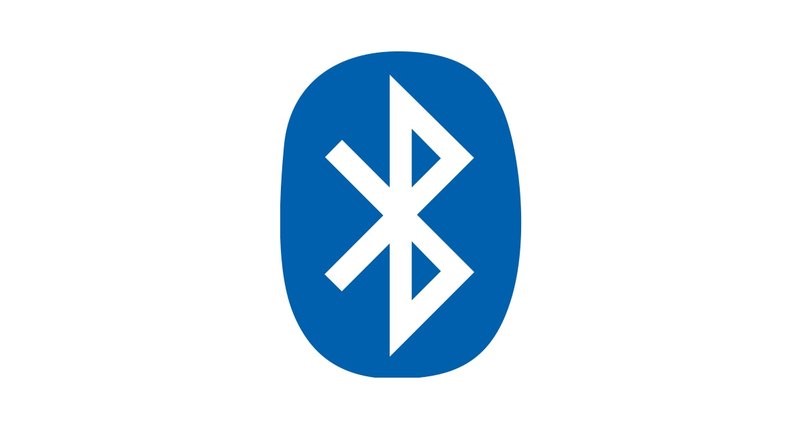
Logo Bluetooth
Trên thiết bị Android, vào phần cài đặt, mạng không dây mạng, bên trong phần của More More, tìm chế độ Modem Modem chế độ. Trong menu này, từ tất cả các tùy chọn bạn cần để chọn mục "Chung. Internet qua Bluetooth. " Phân phối được kích hoạt và trên thiết bị này đã sẵn sàng để sử dụng, nó vẫn còn để kết nối máy tính bảng với nó.
Bạn có thể tổ chức phương pháp này bằng ứng dụng của bên thứ ba như BlueVPN bằng cách thực hiện theo các bước sau:
- Bạn cần tải xuống và cài đặt chương trình này (nó tồn tại cho tất cả các hệ điều hành phổ biến nhất);
- Ghép nối các thiết bị. Bạn cần kích hoạt Bluetooth trên cả hai thiết bị, một trong số chúng sẽ tìm thứ hai. Trong các máy tính bảng khác nhau, việc này được thực hiện khác nhau, bạn có thể cần vào menu ghép nối thiết bị và thực hiện hành động này ở đó;
- Khởi chạy chương trình BlueVPN. Nếu tiện ích trên hệ điều hành Android, thì nó không cần cài đặt bổ sung. Đối với các hệ điều hành khác trong cài đặt, bạn sẽ cần phải đăng ký điểm truy cập.
Tóm lại, bạn cần lưu tất cả các cài đặt và trong menu chính của chương trình tìm thiết bị phân phối quyền truy cập vào Internet. Mọi thứ khác sẽ được cấu hình tự động.



